数据库管理|数据展示 安卓GridView数据库操作全攻略,android gridview数据库应用详解
- 问答
- 2025-07-28 10:47:08
- 6
📱安卓GridView数据库操作全攻略:从管理到展示一气呵成
场景引入:
小明最近在开发一个美食类APP,需要把用户收藏的菜谱以"九宫格"形式展示,当他从数据库读取数据时,发现GridView和数据库的配合总出bug——要么数据加载慢得像蜗牛🐌,要么滑动时疯狂闪退,别担心!今天我们就用最接地气的方式,搞定GridView与数据库的完美协作!
🗄️ 数据库管理:先打好地基
SQLite基础操作
安卓默认使用SQLite数据库,操作分三步走:
// 1. 创建数据库帮助类
public class RecipeDBHelper extends SQLiteOpenHelper {
private static final String DB_NAME = "food.db";
private static final int DB_VERSION = 1;
public RecipeDBHelper(Context context) {
super(context, DB_NAME, null, DB_VERSION);
}
@Override
public void onCreate(SQLiteDatabase db) {
db.execSQL("CREATE TABLE recipes (_id INTEGER PRIMARY KEY, name TEXT, image BLOB)");
}
}
CRUD实战技巧
-
增:用
ContentValues避免SQL注入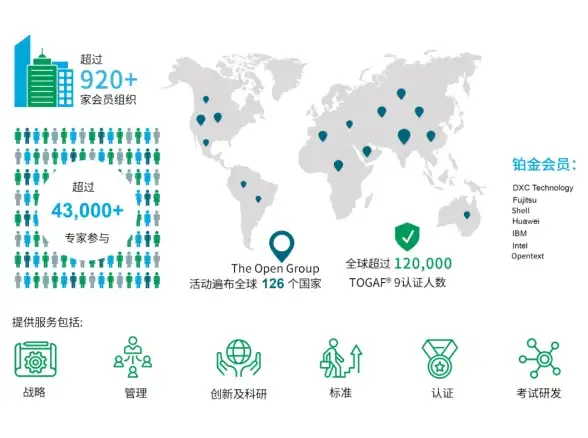
SQLiteDatabase db = helper.getWritableDatabase(); ContentValues values = new ContentValues(); values.put("name", "红烧肉"); values.put("image", getImageBytes(R.drawable.pork)); db.insert("recipes", null, values); -
查:Cursor一定要关闭!
Cursor cursor = db.query("recipes", null, null, null, null, null, null); try { while (cursor.moveToNext()) { String name = cursor.getString(cursor.getColumnIndex("name")); } } finally { cursor.close(); // 防止内存泄漏! }
Pro Tip:大数据查询用Transaction提速30%+ ⚡
🖼️ GridView数据绑定:丝滑展示
基础适配器配置
public class RecipeAdapter extends BaseAdapter {
private List<Recipe> mData;
private Context mContext;
// 构造方法传入数据(建议用List而非Cursor直接操作)
public RecipeAdapter(Context context, List<Recipe> data) {
this.mData = data;
this.mContext = context;
}
@Override
public View getView(int position, View convertView, ViewGroup parent) {
if (convertView == null) {
convertView = LayoutInflater.from(mContext)
.inflate(R.layout.item_recipe, parent, false);
}
ImageView iv = convertView.findViewById(R.id.iv_cover);
TextView tv = convertView.findViewById(R.id.tv_name);
Recipe item = mData.get(position);
tv.setText(item.getName());
iv.setImageBitmap(BitmapFactory.decodeByteArray(
item.getImage(), 0, item.getImage().length));
return convertView;
}
}
性能优化三连
- ViewHolder模式:减少findViewById次数
- 图片压缩:大图先采样再显示
BitmapFactory.Options options = new BitmapFactory.Options(); options.inSampleSize = 4; // 尺寸缩小4倍
- 异步加载:配合Loader或RxJava防止卡UI
🔗 数据库与GridView联动
动态更新技巧
当数据库变化时,自动刷新GridView:

// 在数据变更处通知适配器
public void addNewRecipe(Recipe recipe) {
mData.add(recipe);
notifyDataSetChanged(); // 简单粗暴版
// 高级版:用DiffUtil智能刷新
DiffUtil.DiffResult result = DiffUtil.calculateDiff(new MyCallback(oldData, newData));
result.dispatchUpdatesTo(this);
}
分页加载方案
// 实现OnScrollListener
gridView.setOnScrollListener(new AbsListView.OnScrollListener() {
@Override
public void onScroll(AbsListView view, int firstVisibleItem,
int visibleItemCount, int totalItemCount) {
if (firstVisibleItem + visibleItemCount == totalItemCount) {
loadMoreDataFromDB(); // 触发加载更多
}
}
});
💥 避坑指南
- 主线程警告:数据库操作要开子线程,可以用
Room或AsyncQueryHandler - 内存泄漏:Adapter中别持有Activity引用
- 图片OOM:用
Glide或Picasso等第三方库省心
最后的小彩蛋 🎉
给GridView加上炫酷动画:
// 在getView中添加 Animation animation = AnimationUtils.loadAnimation(mContext, R.anim.scale_in); convertView.startAnimation(animation);
现在你的GridView应该像德芙一样丝滑了!如果遇到数据错乱,记得检查是不是忘了notifyDataSetChanged()哦~ 下次见! 👋
(本文基于2025年7月安卓开发最佳实践撰写)

本文由 藩雁菱 于2025-07-28发表在【云服务器提供商】,文中图片由(藩雁菱)上传,本平台仅提供信息存储服务;作者观点、意见不代表本站立场,如有侵权,请联系我们删除;若有图片侵权,请您准备原始证明材料和公证书后联系我方删除!
本文链接:https://vps.7tqx.com/wenda/466740.html
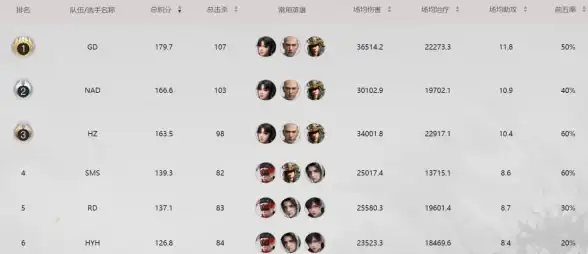
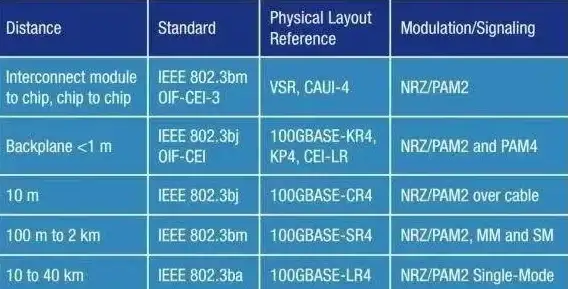

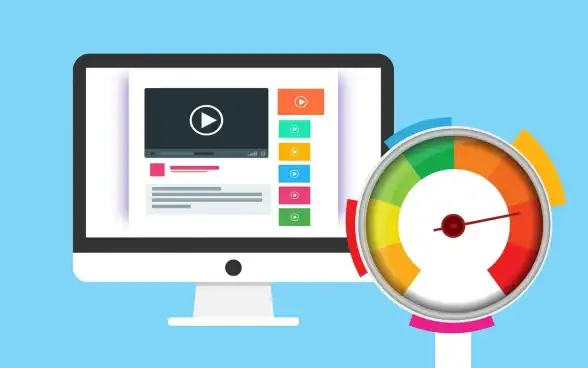

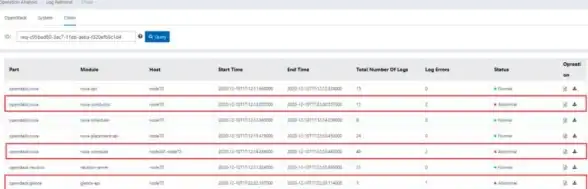



发表评论